在Excel表格当中输入长数据时,单元格的宽度是固定的,这时该如何批量根据单元格大小自动调整文字的大小呢?今天小编就来教大家这个小技巧,一起来学习一下吧。
首先,用户可以看到下表格当中,上班日期的单元格因为数据太长,而不能正常显示,显示#号:
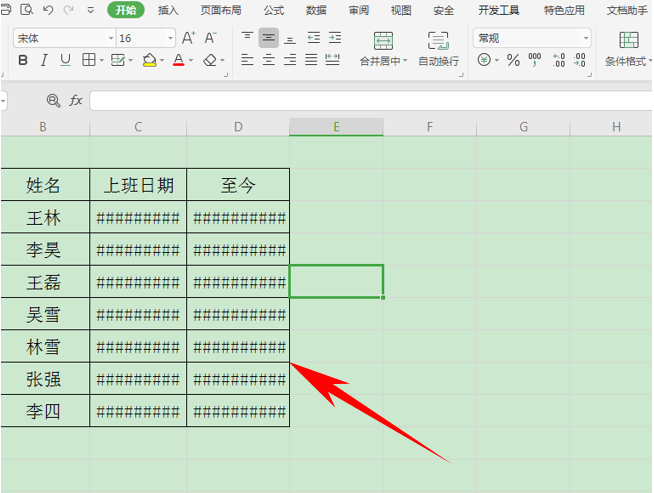
选中需要调整大小的单元格,单击右键选择设置单元格格式,如下图所示:
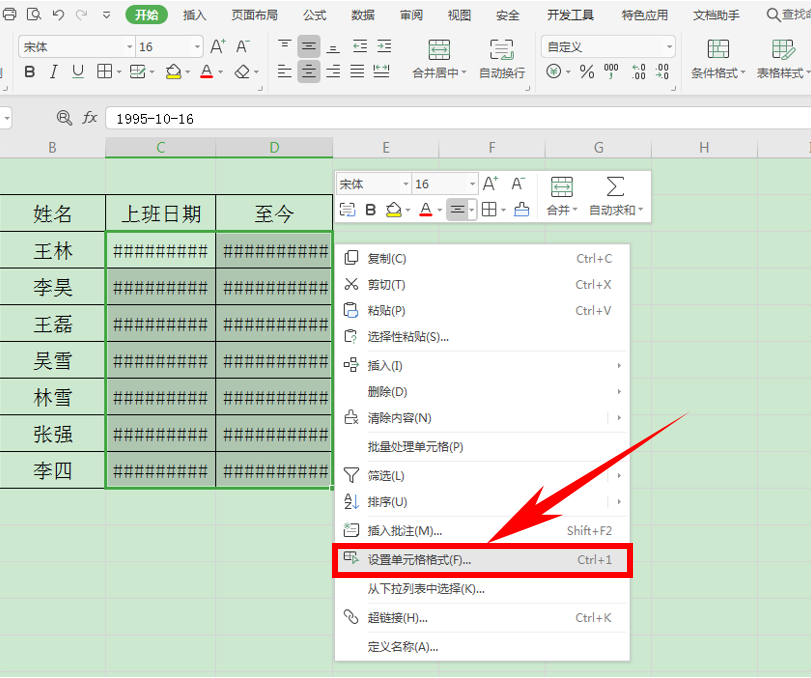
弹出单元格格式的对话框,类别里单击对齐,在下方的文本控制下,在缩小字体填充的复选框前打钩,单击确定:
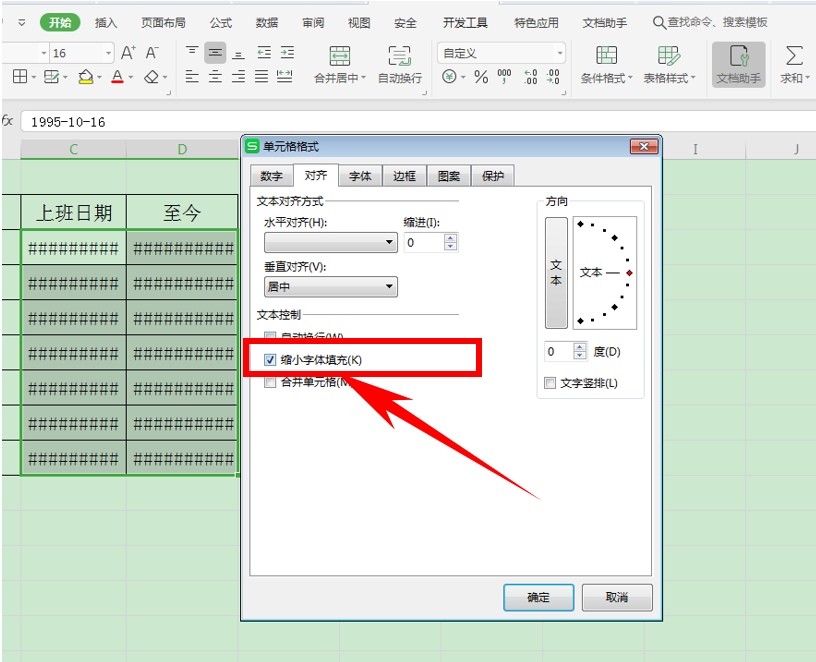
返回页面后,我们可以看到日期已经根据单元格自动调整大小了,完整的显示在了单元格当中,如下图所示:
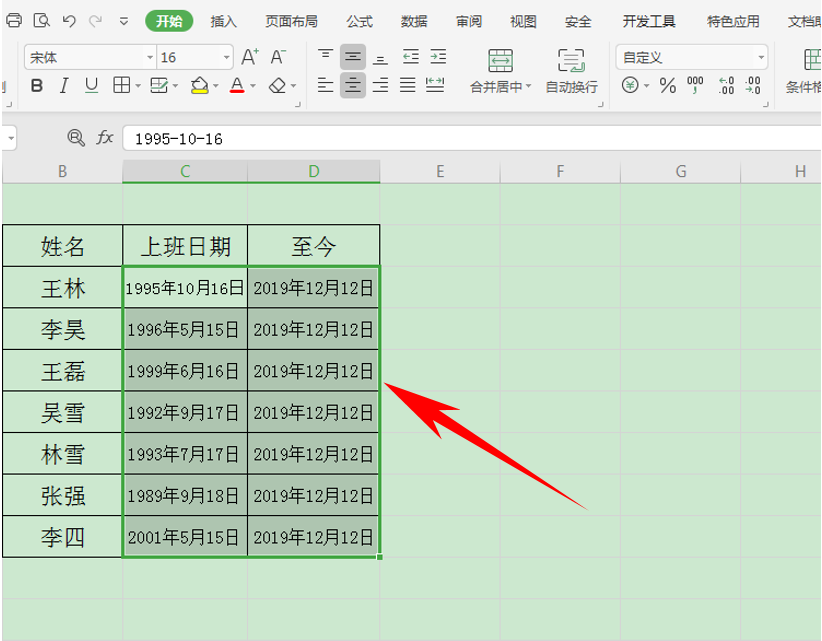
那么,在Excel表格当中,如何批量的根据单元格大小自动调整文字的字号的方法